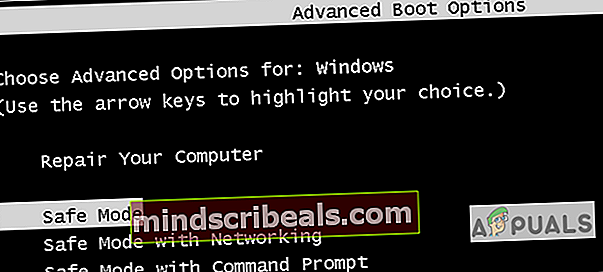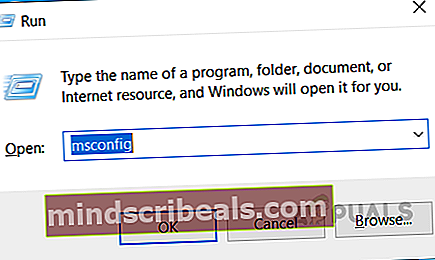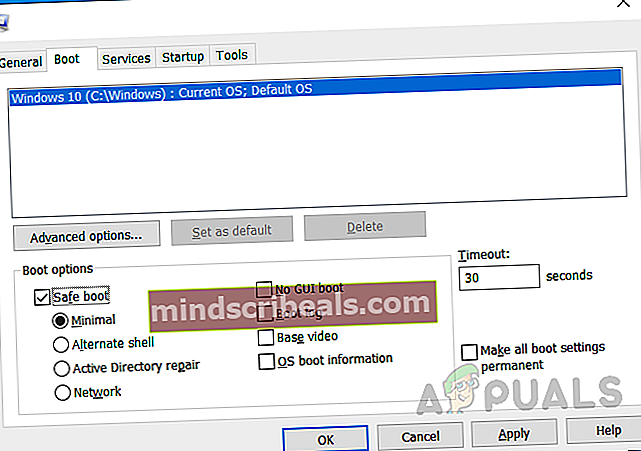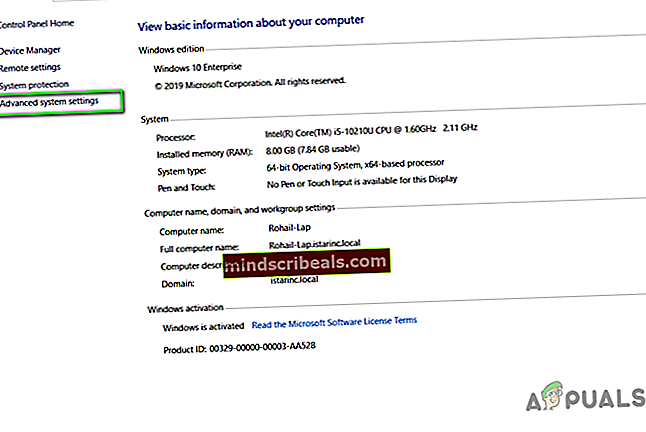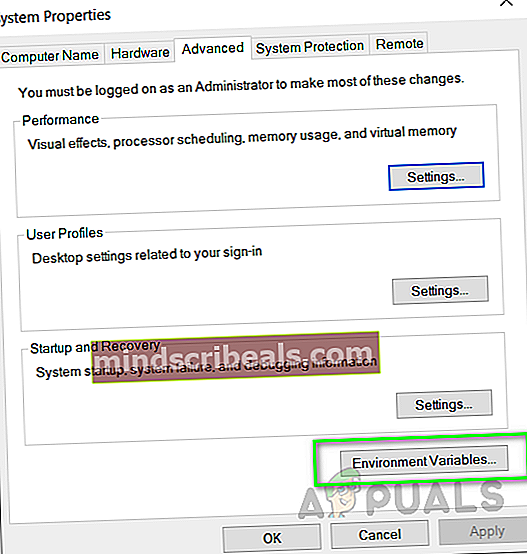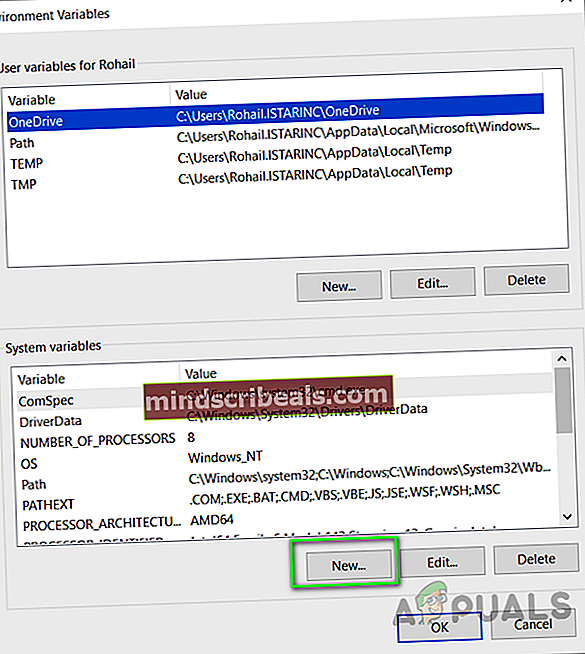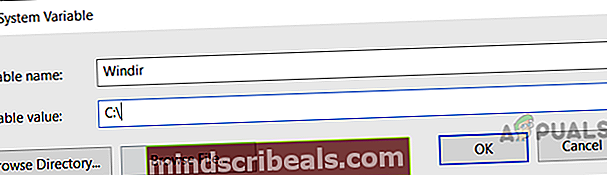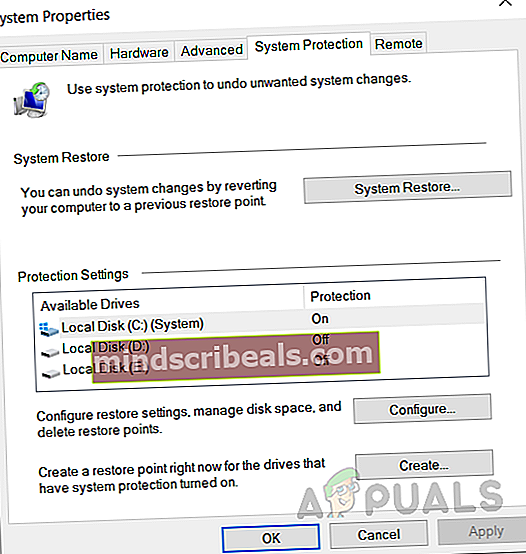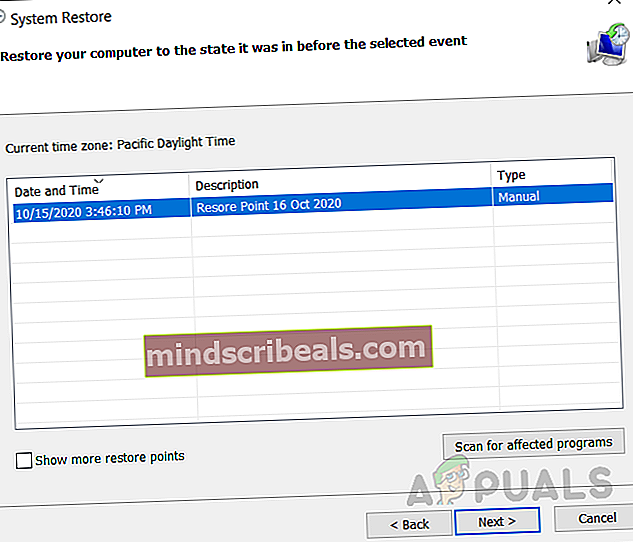Το σύστημα δεν μπόρεσε να βρει την επιλογή περιβάλλοντος που καταχωρίστηκε
Αυτό είναι ένα πολύ ενοχλητικό ζήτημα που προκύπτει όταν διαταράσσονται οι μεταβλητές περιβάλλοντος του συστήματος των Windows. Ο κύριος λόγος για τον οποίο συμβαίνει αυτό οφείλεται στο λογισμικό τρίτων κατασκευαστών που εγκαθιστούν οι χρήστες στο σύστημά τους. Αυτές οι εφαρμογές λογισμικού αλλάζουν σιωπηλά τις μεταβλητές περιβάλλοντος στον υπολογιστή σας και το αποτέλεσμα είναι ότι οι περισσότερες από τις άλλες διαδικασίες συστήματος σταματούν να λειτουργούν. Οι χρήστες ενδέχεται να αντιμετωπίσουν προβλήματα όπως η αδυναμία εκτέλεσης λειτουργιών που απαιτούν δικαιώματα χρήστη, τα περισσότερα από τα εκτελέσιμα αρχεία μετατρέπονται σε συντομεύσεις και δεν μπορούν να ανοίξουν προγράμματα πυρήνα παραθύρων, όπως Διαχείριση εργασιών και γραμμή εντολών. Ο χρήστης θα εμφανίσει το ακόλουθο σφάλμα στην οθόνη:

Μέθοδος 1: Προσθήκη νέας μεταβλητής περιβάλλοντος σε ασφαλή λειτουργία
Σε αυτήν τη μέθοδο, διαβάζουμε τη μεταβλητή συστήματος που ονομάζεται «Γουίντιρ". Τα Windows έχουν μια ενσωματωμένη μεταβλητή συστήματος που ονομάζεται "Windir" και οδηγεί στον κατάλογο των Windows. Αλλά αυτή η μεταβλητή μπορεί επίσης να επεξεργαστεί ή να αφαιρεθεί από τον χρήστη ή κάποιο άλλο πρόγραμμα. Αυτή η μεταβλητή απαιτείται από τα σενάρια δέσμης για την ορθή εκτέλεση και ορισμένες εφαρμογές συστήματος δείχνουν επίσης τη διαδρομή που είναι αποθηκευμένη στη μεταβλητή "Windir". Επομένως, εάν αυτή η μεταβλητή έχει διακοπεί, τότε όλες αυτές οι εφαρμογές που εξαρτώνται από αυτήν σταματούν επίσης να λειτουργούν.
- Επανεκκινήστε το σύστημά σας και πατήστε F4 όταν δείτε το λογότυπο εκκίνησης και, στη συνέχεια, επιλέξτε Ασφαλή λειτουργία
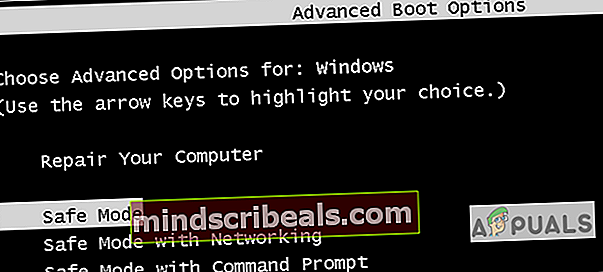
- Εάν δεν γνωρίζετε ποιο πλήκτρο λειτουργίας εισέρχεται στην ασφαλή λειτουργία, πατήστε το Πλήκτρο Windows + R. Αυτό θα ανοίξει το Τρέξιμο Κουτί διαλόγου. Πληκτρολογήστε "msconfig " και πατήστε OK.
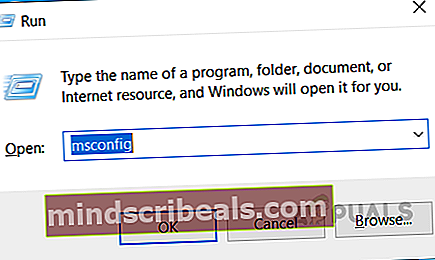
- Επίλεξε το Μπότα καρτέλα και κάτω Επιλογές εκκίνησης, έλεγξε το Ασφαλής εκκίνηση επιλογή. Τώρα κάντε κλικ Ισχύουν και μετά Εντάξει και επανεκκινήστε το σύστημα.
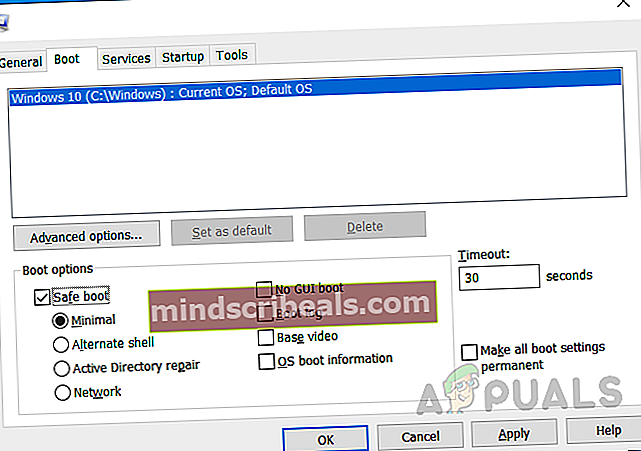
- Μόλις γίνει επανεκκίνηση του συστήματός σας σε ασφαλή λειτουργία, μεταβείτε στο δικό σας Ιδιότητες συστήματος και κάντε κλικ Προηγμένες ρυθμίσεις συστήματος
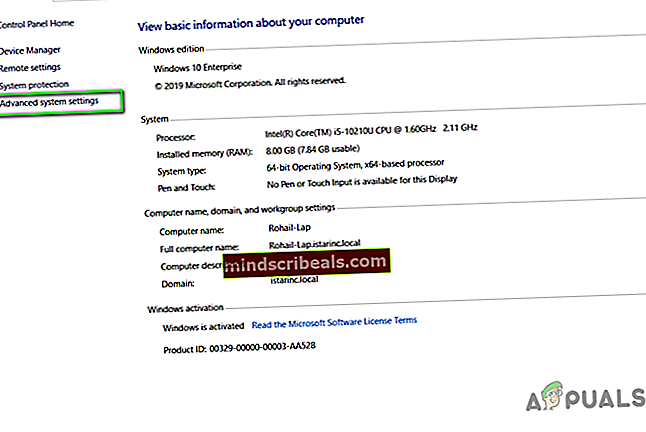
- Κάντε κλικ Μεταβλητές περιβάλλοντος
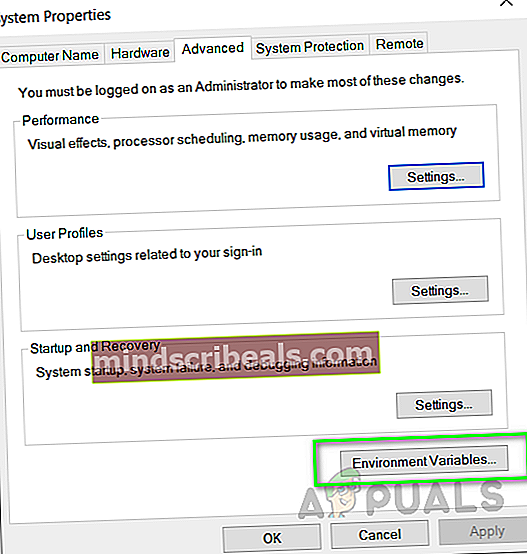
- Κάντε κλικ Νέος στην περιοχή Μεταβλητές συστήματος
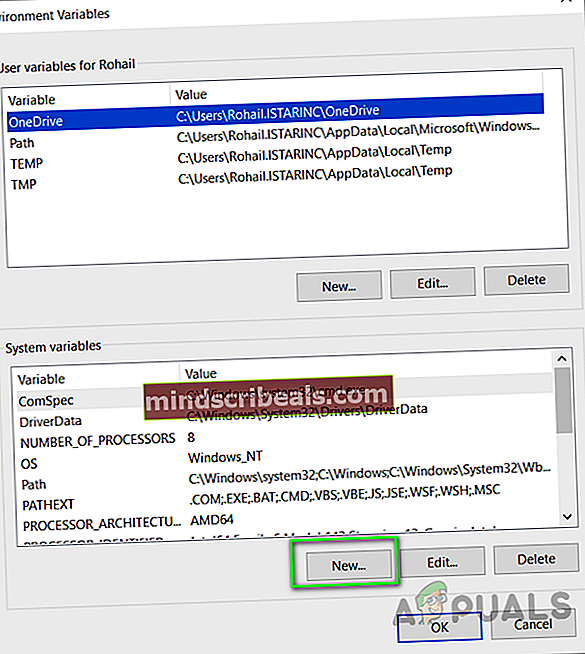
- Στο Μεταβλητό όνομα εισαγω "Windir" και στο Μεταβλητόςαξία εισαγω "C: \ Windows" (Η διαδρομή προς τον κατάλογο όπου εγκαταστήσατε τα Windows)
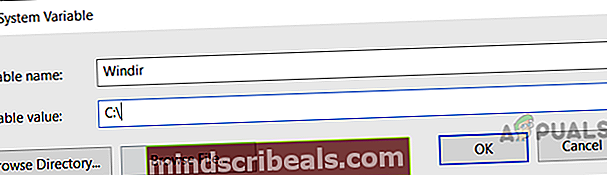
- Κάντε κλικ Εντάξει και κλείστε όλα τα παράθυρα για να αποθηκεύσετε τις ρυθμίσεις
Μέθοδος 2: Χρησιμοποιήστε την Επαναφορά Συστήματος για να επαναφέρετε τις προηγούμενες ρυθμίσεις σας
Σε αυτήν τη μέθοδο, προσπαθούμε να επαναφέρουμε τα Windows σε παλαιότερες ρυθμίσεις όπου όλες οι προηγούμενες λειτουργίες αποκαθίστανται απορρίπτοντας τυχόν επιβλαβείς αλλαγές που έγιναν στον υπολογιστή σας. Για το σκοπό αυτό, υπάρχει ένα βοηθητικό πρόγραμμα στα Windows που ονομάζεται Επαναφορά Συστήματος. Αλλά για να λειτουργήσει αυτή η μέθοδος το σύστημά σας θα πρέπει να έχει ήδη δημιουργηθεί ένα σημείο Επαναφοράς συστήματος. Αυτά τα σημεία επαναφοράς δημιουργούνται είτε χειροκίνητα από τον χρήστη ή μερικές φορές δημιουργείται αυτόματα όταν μια άλλη εφαρμογή προσπαθεί να κάνει σημαντικές αλλαγές στο σύστημα.
- Επανεκκινήστε το σύστημά σας με ενεργοποιημένη την ασφαλή λειτουργία
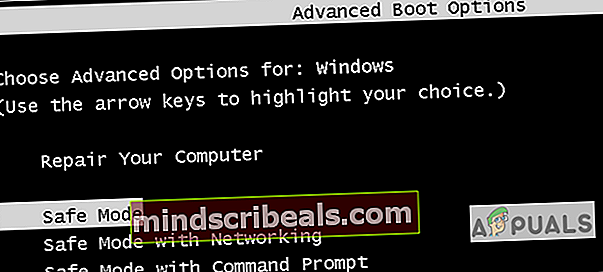
- Μεταβείτε στον υπολογιστή σας Ιδιότητες και κάντε κλικ στο Προηγμένες ρυθμίσεις συστήματος
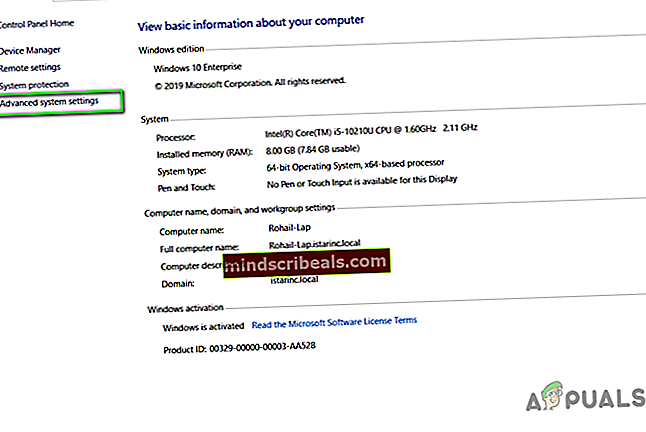
- μεταβείτε στο Προστασία συστήματος καρτέλα και κάντε κλικ Επαναφοράς συστήματος…
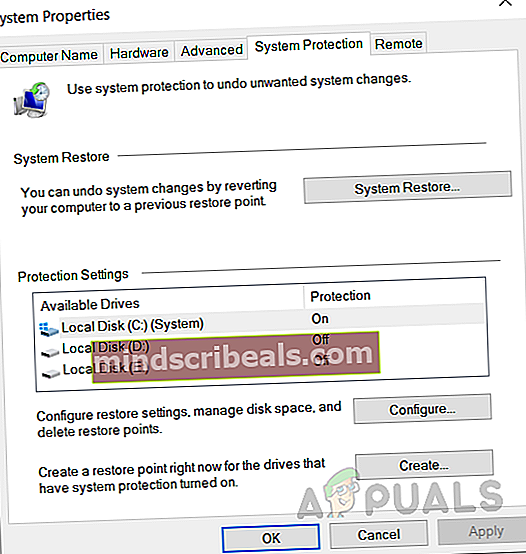
- Επιλέξτε το Επαναφορά σημείου και κάντε κλικ στο Επόμενο
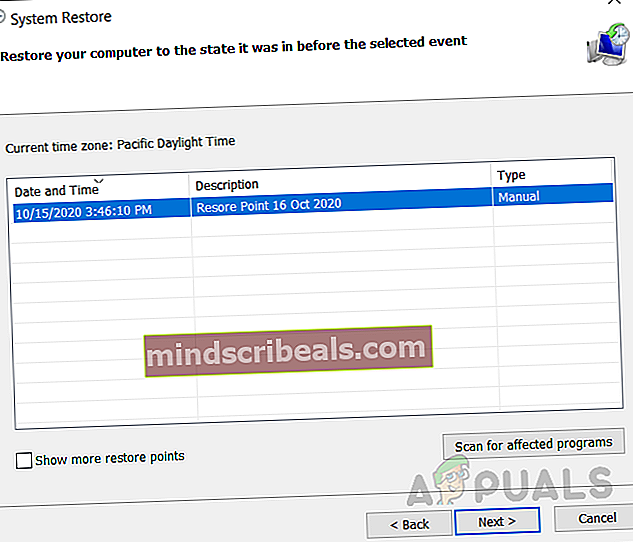
- Κάντε κλικ Ναί και περιμένετε να γίνει επαναφορά του συστήματος
- Μόλις αποκατασταθεί θα δείτε ότι το σύστημα έχει επιστρέψει στην κανονική του κατάσταση.
Μέθοδος 3: Προσθήκη μεταβλητών που λείπουν συχνά σε ασφαλή λειτουργία
Είναι πιθανό να λείπουν περισσότερες από μία μεταβλητές περιβάλλοντος από το σύστημα. Σε αυτήν τη μέθοδο, προσπαθούμε να προσθέσουμε τις πιο κοινές μεταβλητές που έχουν αναφερθεί ότι λείπουν και από άλλους χρήστες. Υπάρχουν μεταβλητές συστήματος που σημαίνει ότι αυτές συνήθως ρυθμίζονται από τα Windows, αλλά μπορείτε επίσης να τις εισαγάγετε μη αυτόματα στο μητρώο.
- Επανεκκινήστε το σύστημά σας με ενεργοποιημένη την ασφαλή λειτουργία
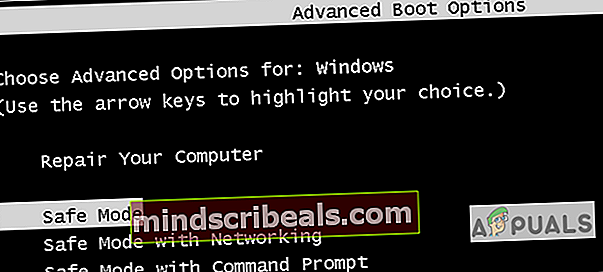
- Μεταβείτε στις Ιδιότητες συστήματος και κάντε κλικ στην επιλογή Σύνθετες ρυθμίσεις συστήματος
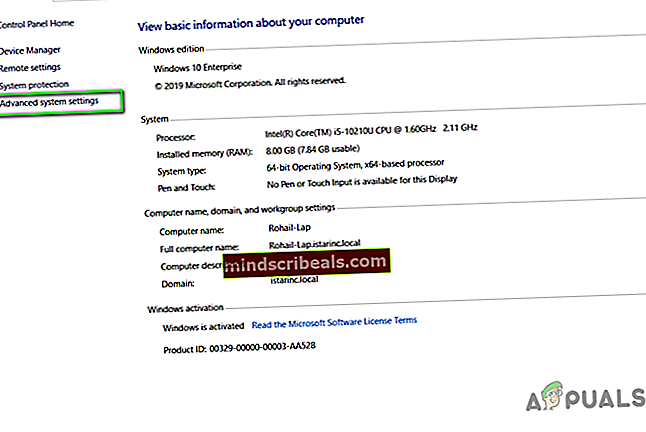
- Κάντε κλικ στις Μεταβλητές περιβάλλοντος
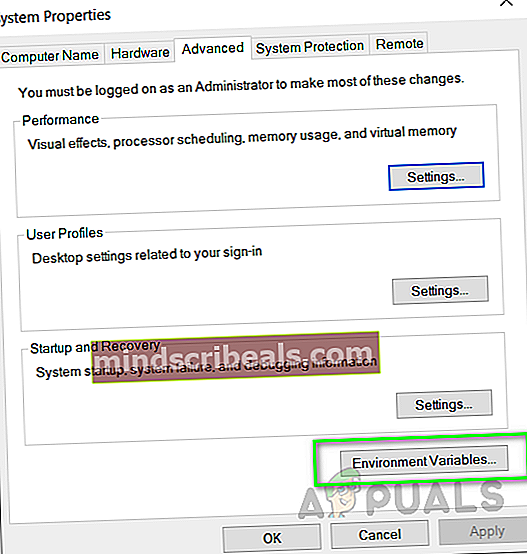
- Κάντε κλικ Νέος στην περιοχή Μεταβλητές συστήματος
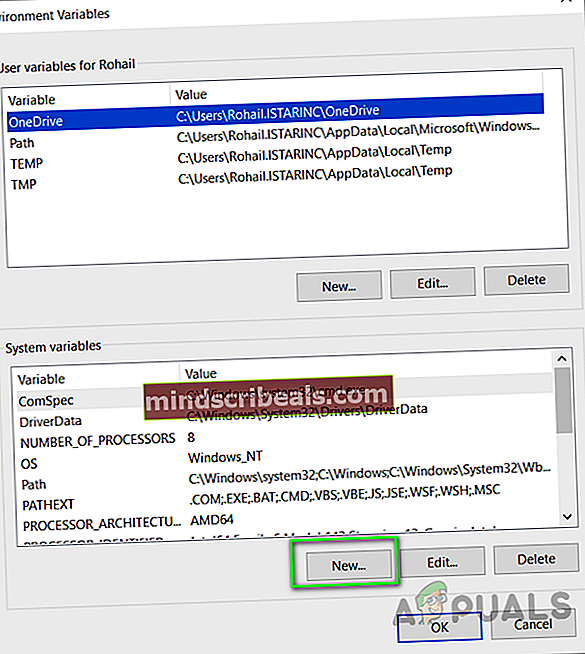
- Στο όνομα μεταβλητής εισάγετε και μεταβλητή τιμή εισαγάγετε τα εξής:
CommonProgramFiles= C: \ Αρχεία προγράμματος \ Κοινά αρχεία CommonProgramFiles (x86)= C: \ Program Files (x86) \ Common Files CommonProgramW6432= C: \ Αρχεία προγράμματος \ Κοινά αρχεία Αρχεια προγραμματος= C: \ Αρχεία προγράμματος
- Κάντε κλικ Εντάξει και κλείστε όλα τα παράθυρα για να αποθηκεύσετε τις ρυθμίσεις
- Τώρα επανεκκινήστε το σύστημά σας κανονικά